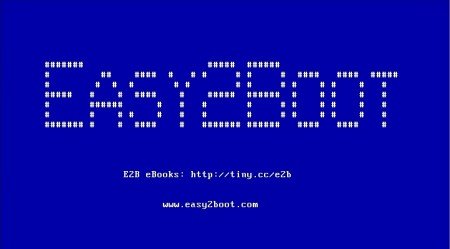Easy2Boot (E2B) es una herramienta versátil que permite crear un USB booteable con múltiples sistemas operativos, herramientas de diagnóstico y otros programas útiles. Su principal ventaja es que permite añadir y eliminar archivos ISO sin necesidad de volver a formatear la unidad USB.
Requisitos Previos
- Una unidad USB (se recomienda al menos 16 GB para mayor compatibilidad).
- Una computadora con Windows.
- Archivos ISO de los sistemas operativos o herramientas que desees instalar.
- Easy2Boot, que se puede descargar desde su sitio web oficial: https://easy2boot.xyz/download/
Paso 1: Descarga e Instalación de Easy2Boot
- Accede a la página oficial de Easy2Boot y descarga la versión más reciente.
- Extrae los archivos descargados en una carpeta de tu computadora.
- Inserta la unidad USB en tu computadora.
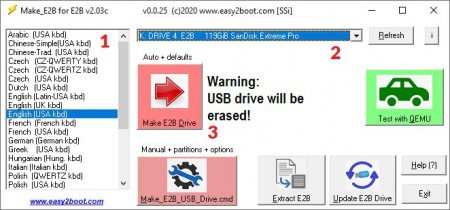
Paso 2: Preparar la Unidad USB
- Dentro de la carpeta extraída, ejecuta el archivo
Make_E2B.execomo administrador. - Selecciona la unidad USB en la lista desplegable.
- Escoge el sistema de archivos adecuado:
- FAT32: Compatible con UEFI, pero no soporta archivos mayores a 4GB.
- NTFS: Soporta archivos grandes, pero puede requerir configuraciones adicionales para UEFI.
- Presiona el botón «Make E2B Drive» y confirma la acción.
- Espera a que el proceso termine (puede tardar varios minutos).

Paso 3: Agregar Archivos ISO
- Una vez creado Easy2Boot en el USB, abre la unidad desde el Explorador de archivos.
- Dentro de la carpeta
ISO, copia los archivos ISO de los sistemas operativos y herramientas que deseas usar. - Puedes organizarlos en subcarpetas según el tipo de software (Ejemplo:
Windows,Linux,Herramientas).
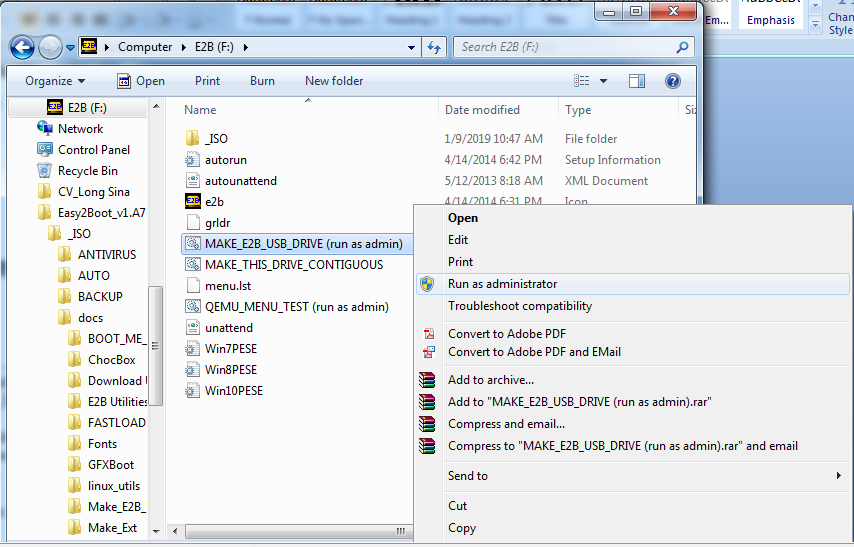
Paso 4: Prueba de Funcionamiento
- Reinicia tu computadora e ingresa al menú de arranque (generalmente presionando
F12,F9oEsc, según el fabricante). - Selecciona la unidad USB como dispositivo de arranque.
- Verás el menú de Easy2Boot, donde podrás seleccionar y arrancar desde cualquier ISO que hayas agregado.
- Si el sistema bootea correctamente, significa que la instalación fue exitosa.
Paso 5: Opcional – Agregar UEFI y Soporte de Arranque Seguro
Si deseas compatibilidad con UEFI sin modo Legacy:
- Descarga y copia el complemento agFM desde la página de Easy2Boot.
- Copia los archivos en la partición del USB siguiendo las instrucciones oficiales.
- Ahora, podrás iniciar Easy2Boot en sistemas UEFI sin necesidad de Legacy Mode.
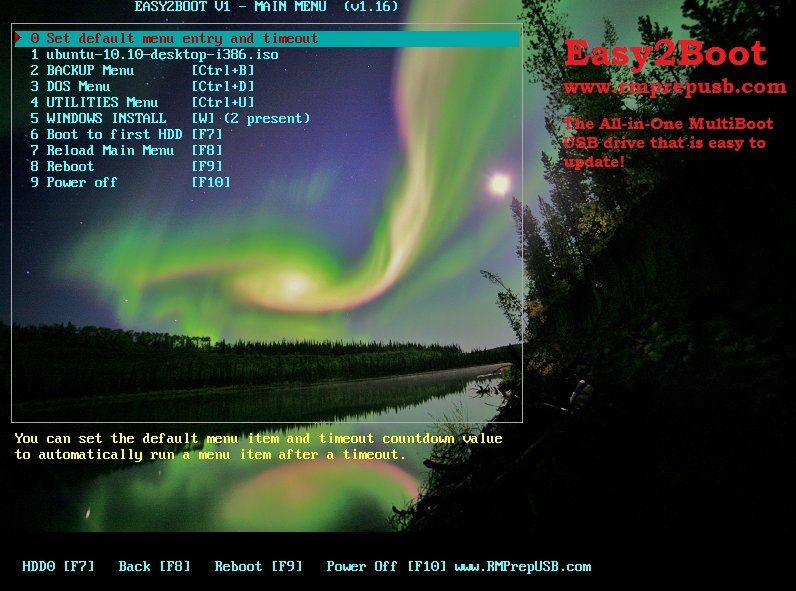
Conclusión
Easy2Boot es una herramienta poderosa y flexible para la creación de unidades USB booteables con múltiples ISOs. Siguiendo estos pasos, podrás configurar un USB completamente funcional y personalizable sin necesidad de herramientas complejas.